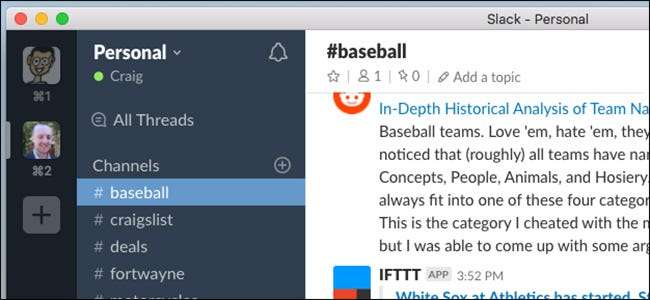
Slack được biết đến nhiều nhất như một ứng dụng phòng trò chuyện được tôn vinh dành cho nơi làm việc, nhưng nó cũng là một công cụ tuyệt vời cho các cá nhân. Đây là cách tôi sử dụng Slack làm trợ lý cá nhân của riêng mình.
Có rất nhiều ứng dụng Slack để lựa chọn giúp bạn sắp xếp cuộc sống của mình và nói chung là giúp mọi thứ dễ dàng hơn — ứng dụng nhắc nhở, ứng dụng việc cần làm, ứng dụng ghi chú, bạn đặt tên cho nó. Và nếu sự kết hợp của những ứng dụng đó phù hợp với bạn thì điều đó thật tuyệt vời. Slack có thể làm tất cả những điều đó cho tôi và vì tôi đã mở nó mọi lúc cho công việc, nên nó là ứng dụng hoàn hảo để tập trung các hoạt động khác của tôi.
Cách thiết lập không gian làm việc Slack cá nhân của bạn
Bắt đầu bằng cách đi đến trang web này để bắt đầu quá trình tạo Không gian làm việc Slack của bạn. Nhập địa chỉ email của bạn và nhấn “Tiếp theo” ở dưới cùng.

Nhập mã xác nhận được gửi đến địa chỉ email của bạn.
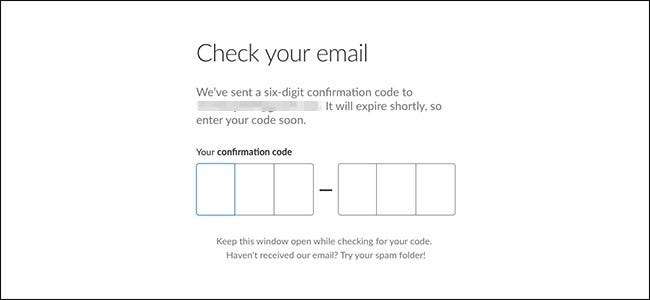
Nhập tên của bạn và tên hiển thị tùy chọn. Nhấn “Tiếp tục đến Mật khẩu” để chuyển sang bước tiếp theo.

Nhập mật khẩu và sau đó nhấp vào nút “Tiếp tục đến thông tin không gian làm việc”.
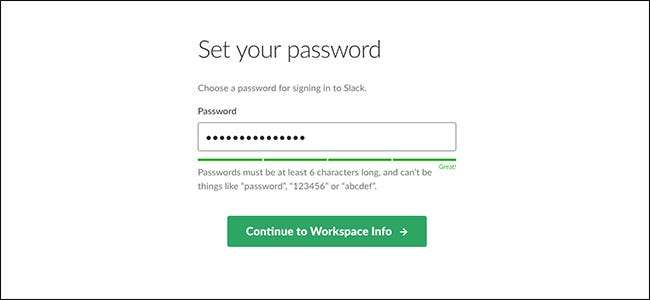
Tiếp theo, bạn sẽ nhập một số thông tin về “nhóm” của mình, nhưng bạn không cần phải cụ thể hay bất cứ điều gì.
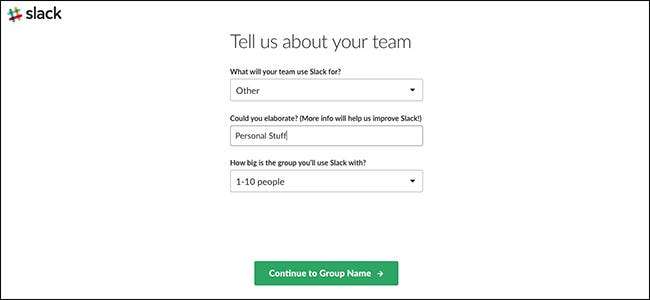
Sau đó, nhập tên cho Workspace và tiếp tục.
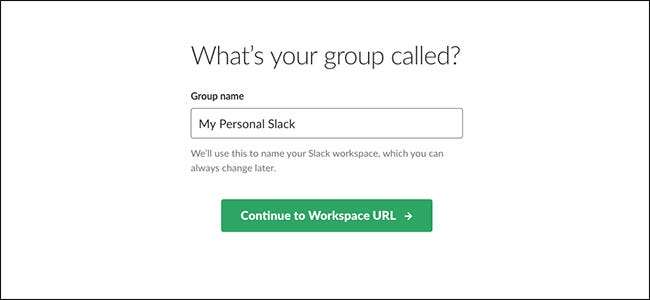
Trên màn hình tiếp theo, bạn sẽ tạo một URL cho Không gian làm việc của mình để hoàn tất thiết lập.
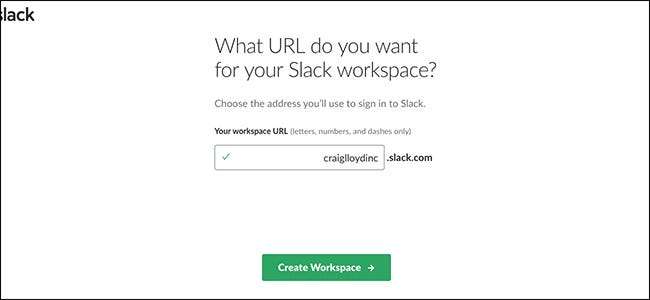
Rõ ràng, bạn sẽ muốn có được Ứng dụng Slack cho mỗi thiết bị của bạn, giúp bạn dễ dàng truy cập Slack hơn bất cứ khi nào bạn cần.
LIÊN QUAN: Trở thành người dùng Slack Power với những mẹo hữu ích này
Khi bạn đã thiết lập xong và sẵn sàng sử dụng, bạn có thể bắt đầu thêm các tích hợp ứng dụng, đây là điều thực sự khiến Slack tỏa sáng khi biến nó thành trợ lý cá nhân của bạn. Bạn có thể đi đến Thư mục ứng dụng của Slack để duyệt các tích hợp ứng dụng và thêm chúng vào Không gian làm việc của bạn. Đó cũng là nơi bạn sẽ quản lý tất cả các ứng dụng của mình bất cứ khi nào bạn muốn thay đổi.
Bây giờ bạn đã thiết lập xong, hãy xem một số điều bạn có thể làm với Slack để biến nó thành trợ lý cá nhân tối ưu của bạn. Hãy nhớ rằng một số trong số những thứ này được cá nhân hóa đối với tôi, nhưng chúng có thể dễ dàng được dịch để đáp ứng nhu cầu của riêng bạn.
LIÊN QUAN: Tìm hiểu xem liệu sếp của bạn có thể tải xuống Slack DM của bạn không
Lời nhắc, Công việc và Ghi chú

Đây là một điều hiển nhiên, nhưng nó đáng nói hơn. Vì Slack là tất cả về tổ chức nơi làm việc và như vậy, không có gì ngạc nhiên khi nó được tích hợp các tính năng như lời nhắc, danh sách việc cần làm, ghi chú, v.v.
Được, tôi sử dụng các ứng dụng chuyên dụng để biết những việc cần làm và lời nhắc kỹ lưỡng hơn, nhưng nếu tôi chỉ cần nhanh chóng nhắc nhở bản thân trong vòng 30 phút để kiểm tra điều gì đó, Slack sẽ giúp bạn dễ dàng với lệnh it’s / repeat. Lời nhắc sử dụng cú pháp sau:
/nhắc lại [@người nàohoặc là #kênh] [what] [when]
Phần [what] của đó là bất kỳ văn bản nào bạn muốn nhập. Phần [when] khá linh hoạt. Bạn có thể nhập những thứ như “trong 30 phút nữa”, “lúc 3 giờ chiều”, “vào ngày 5 tháng 5” hoặc thậm chí đặt lời nhắc định kỳ với những thứ như “lúc 8 giờ sáng vào các ngày Thứ Ba”.
Vì vậy, ví dụ: nếu tôi muốn nhắc bản thân gọi điện cho mẹ vào mỗi chiều thứ Sáu, tôi có thể nhập nội dung như:
/ nhắc @me Gọi cho mẹ! lúc 4:00 chiều thứ Sáu
Bạn có thể tìm hiểu thêm về cách định dạng lời nhắc trên Trang chính thức của Slack .
LIÊN QUAN: Cách tìm kiếm và tìm bất cứ thứ gì trong Slack
Tôi cũng sử dụng kênh #random để nhanh chóng tạo danh sách việc cần làm hoặc ghi lại ghi chú mà tôi cần ghi nhớ để sử dụng sau này. Tôi thậm chí còn sử dụng nó để dán vào các liên kết mà tôi muốn tham khảo lại sau này.
Về cơ bản, #random là nơi tôi có thể trút bỏ mọi thứ và mọi thứ trong đầu trong khi tôi đang suy nghĩ về nó ngay lúc đó. Sau đó, tôi có thể di chuyển nó đến nơi nó cần đến sau này.
Nguồn cấp RSS cho mọi thứ
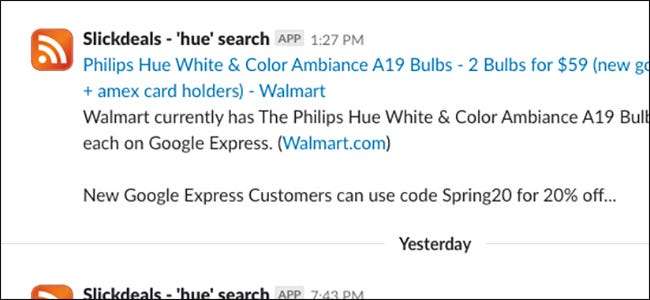
Sử dụng Ứng dụng RSS , bạn có thể tích hợp khá nhiều bất kỳ nguồn cấp RSS nào vào Slack của mình và nhận thông báo khi một mục mới được xuất bản.
Ví dụ: tôi có nguồn cấp dữ liệu RSS cho các tìm kiếm Craigslist và eBay cụ thể và tôi để chúng hiển thị trong kênh Slack của riêng họ. Điều này cũng xảy ra với các tìm kiếm Slickdeals cụ thể trong kênh #deals của riêng họ.
tôi cũng có Nguồn cấp dữ liệu RSS cho một số tín dụng phụ nhất định mà tôi muốn theo dõi chặt chẽ. Về cơ bản, nếu một trang web hỗ trợ RSS (và bạn sẽ ngạc nhiên khi nhiều người vẫn làm như vậy), bạn có thể tích hợp nó vào Slack.
Trạng thái máy chủ Plex
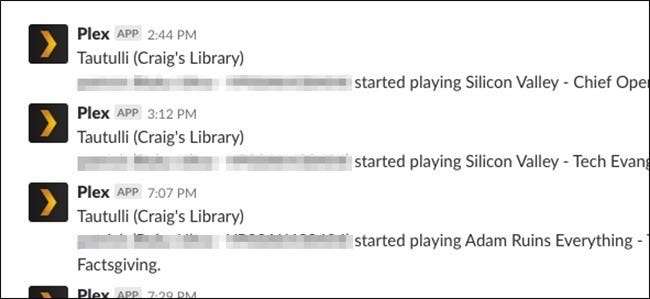
Một công dụng duy nhất mà tôi có cho Slack là làm hệ thống thông báo cho máy chủ Plex của tôi. Sử dụng Tautulli (là tiện ích của bên thứ ba mà bạn có thể kết nối với máy chủ Plex của mình), tôi có thể nhận thông báo qua Slack bất cứ khi nào máy chủ Plex của tôi gặp sự cố đột ngột.
Tôi cũng có thể bật các cảnh báo khác, chẳng hạn như nhận thông báo bất cứ khi nào ai đó mà tôi chia sẻ máy chủ Plex bắt đầu phát trực tuyến nội dung nào đó từ thư viện của tôi, nhưng những thông báo đó không thực sự quá quan trọng.
Cổng thông tin truy cập nhanh
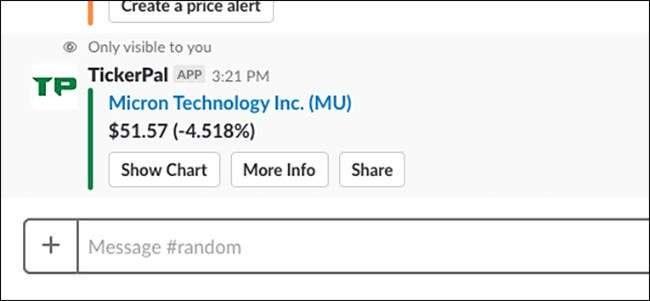
Cần tra cứu thời tiết? Bạn muốn xem giá hiện tại của một cổ phiếu (hoặc nhận thông báo khi nó đạt đến một mức giá nhất định)? Bạn muốn tra cứu nhanh các chuyến bay và khách sạn? Với một số ứng dụng khác nhau, bạn có thể biến Slack thành một cổng thông tin mà bạn có thể truy cập nhanh chóng và dễ dàng. Dưới đây là một số mà tôi sử dụng:
- Foursquare : Ngay lập tức cung cấp cho bạn một số đề xuất về địa điểm ăn uống nếu bạn không thể quyết định.
- TickerPal : Cho phép bạn nhanh chóng kéo lên mức giá hiện tại cho bất kỳ ký hiệu cổ phiếu nào và đính kèm biểu đồ với nó.
- Cảnh báo cổ phiếu : Thiết lập các cảnh báo đơn giản khi cổ phiếu đạt đến một mức giá nhất định.
- Hippie thời tiết : Cho phép bạn thu thập thông tin thời tiết từ bất kỳ thành phố nào, cũng như thiết lập cảnh báo về thời tiết khắc nghiệt.
- Giống : Để bạn nhanh chóng tìm kiếm khách sạn và chuyến bay.
Đây chỉ là một ví dụ về các ứng dụng có sẵn, nhưng bạn sẽ có ý tưởng. Bạn càng thêm nhiều ứng dụng và tích hợp, Slack càng trở nên hữu ích hơn.
IFTTT cho bất cứ điều gì khác
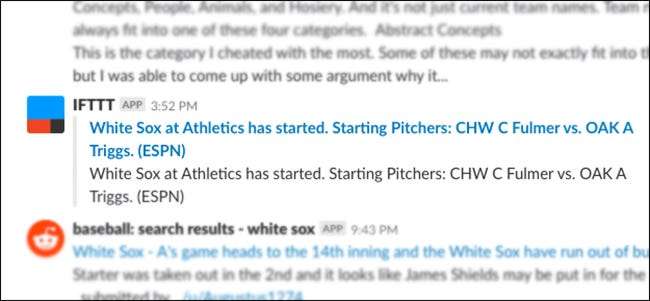
Mặc dù có rất nhiều tích hợp ứng dụng Slack để lựa chọn, nhưng bạn nhất định phải làm gì đó với Slack mà không có ứng dụng nào. Đây là đâu IFTTT vào trong chơi.
Chúng tôi đã đã thảo luận về IFTTT trước đây , nhưng về cơ bản, nó là một dịch vụ có thể liên kết các sản phẩm và dịch vụ với nhau mà thông thường bạn không thể liên kết với nhau.
LIÊN QUAN: Cách quản lý cài đặt thông báo và không làm phiền của Slack
Với tích hợp IFTTT Slack, bạn có thể đăng IFTTT lên bất kỳ kênh nào trong Slack của mình bất cứ khi nào có điều gì đó xảy ra. Vì vậy, ví dụ: tôi thiết lập một applet ESPN IFTTT, để bất cứ khi nào trò chơi White Sox sắp bắt đầu, một thông báo bật lên trong Slack cho tôi biết.
Chắc chắn rồi, tôi chỉ có thể thực hiện việc này ngay trong ứng dụng ESPN, nhưng tôi chưa cài đặt ứng dụng này và tôi chưa cài đặt thêm một ứng dụng khác trên điện thoại của mình để tôi có thể nhận được loại cảnh báo này khi tôi có thể IFTTT và Slack làm được.
Mặt dưới
Có một điều cần lưu ý khi coi Slack là trợ lý cá nhân của bạn: những hạn chế của phiên bản miễn phí.
Các hạn chế không quá nghiêm trọng. Hai điều quan trọng nhất là bạn chỉ có thể tìm kiếm 10.000 tin nhắn gần đây nhất của mình và bạn chỉ có thể có 10 ứng dụng hoặc tích hợp của bên thứ ba. Cả hai điều đó đều có vẻ nhiều, nhưng nếu bạn sử dụng Slack trong một thời gian và có nhiều thông báo tự động xuất hiện, bạn sẽ ngạc nhiên về tốc độ lấp đầy 10.000 tin nhắn.
Tuy nhiên, gói miễn phí có thể phù hợp với bạn và ít nhất sẽ cho bạn cơ hội xem liệu Slack có hoạt động như một trợ lý cá nhân của bạn hay không. Cuối cùng, bạn có thể thấy đáng giá khi sử dụng gói trả phí. Nó chỉ là $ 6,67 mỗi tháng , nhưng con số đó tăng lên khoảng 80 đô la trong năm. Tuy nhiên, nếu bạn phát hiện ra rằng Slack hoạt động hiệu quả như một trợ lý cá nhân nhỏ của riêng bạn, thì một vài đô la mỗi tháng là hoàn toàn xứng đáng.







